Aktualisiert December 2025 : Beenden Sie diese Fehlermeldungen und beschleunigen Sie Ihr Computersystem mit unserem Optimierungstool. Laden Sie es über diesen Link hier herunter.
- Laden Sie das Reparaturprogramm hier herunter und installieren Sie es.
- Lassen Sie es Ihren Computer scannen.
- Das Tool wird dann Ihren Computer reparieren.
Einige Benutzer, die ihre Computer auf Windows 10 v1803 aktualisiert haben, stehen im Mittelpunkt eines anderen Problems. Diesmal dreht sich alles um den Ton, und natürlich sind die Leute wütend, weil man weiß, wie sehr Computerbenutzer ihren Ton lieben. Ohne Audio ist YouTube so ziemlich Zeitverschwendung, und all diese verrückten Videos auf Facebook würden ohne Ton nicht ins Schwarze treffen. Und dann ist da noch Netflix; wie könnte man SwordGai ohne Ton sehen?
Inhaltsverzeichnis
Windows 10 Sound & Audio funktioniert nach dem Update nicht
OK, wir wissen also, was du durchmachst, also mach dir keine Sorgen, wenn du eine der Personen bist, die Probleme mit dem Ton haben. Einige Benutzer könnten auf ein nicht ansprechbares Mikrofon stoßen, während andere beim Abspielen von Audiosignalen knallende oder knackende Geräusche erleben könnten.
Wie man ein Mikrofonproblem behebt
Wir empfehlen die Verwendung dieses Tools bei verschiedenen PC-Problemen.
Dieses Tool behebt häufige Computerfehler, schützt Sie vor Dateiverlust, Malware, Hardwareausfällen und optimiert Ihren PC für maximale Leistung. Beheben Sie PC-Probleme schnell und verhindern Sie, dass andere mit dieser Software arbeiten:
- Download dieses PC-Reparatur-Tool .
- Klicken Sie auf Scan starten, um Windows-Probleme zu finden, die PC-Probleme verursachen könnten.
- Klicken Sie auf Alle reparieren, um alle Probleme zu beheben.
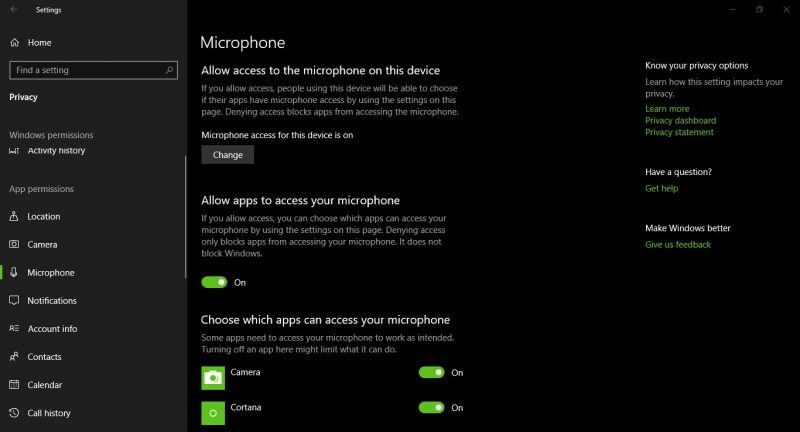
Es ist eine einfache Lösung, wirklich. Sie sehen, Microsoft hat das Layout der Audioeinstellungen auf das neue Windows 10-Format umgestellt, und wissen Sie was? Es sieht toll aus. Aufgrund dieser Änderung kann es bei einigen Computern zu einem Fehler kommen, also folgen Sie einfach den folgenden einfachen Schritten, um ihn zu beheben.
Gehe zu Einstellungen > Datenschutz > Mikrofon und stelle sicher, dass Apps den Zugriff auf dein Mikrofon erlauben aktiv ist.
Wie man Knackgeräusche repariert
Die Knackgeräusche treten nur auf Laptops auf, die im Akkubetrieb laufen. In diesem Modus schaltet Windows 10 den Audiotreiber manchmal in den Ruhezustand, um die Akkulaufzeit zu verlängern.
Wenn der Benutzer versucht, Audio abzuspielen, weckt Windows 10 dann automatisch den Treiber, aber in v1803 neigt dies dazu, ein knallendes Geräusch zu verursachen. Es ist bestenfalls ein kleines Problem mit einem einfachen Fix, also folgen Sie den unten stehenden Schritten.
Drücken Sie die Windows-Taste + R, um den Ausführen-Dialog zu starten. Gib regedit in das Feld ein und drücke Enter auf deiner Tastatur. Dies sollte den Registrierungs-Editor starten, so dass Sie, sobald dies geschieht, zum folgenden Schlüssel navigieren können:
HKEY_LOCAL_MACHINESYSTEMCurrentControlSetControlClass
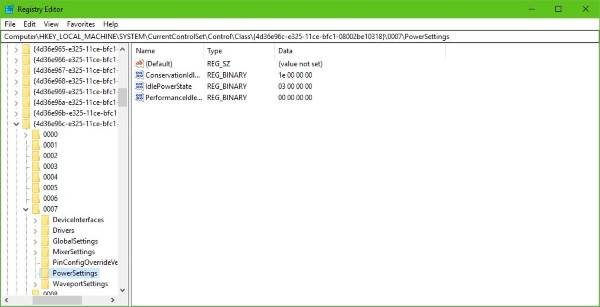
Suchen Sie den Schlüssel, auf dem steht:
{4d36e96c-e325-11ce-bfc1-08002be10318}
Sie sollten nun eine Reihe von nummerierten Tasten sehen. Öffnen Sie jede Taste, bis Sie auf eine Taste mit dem Namen PowerSettings stoßen.
Der nächste Schritt ist dann, ConservationIdleTime auf der rechten Seite zu finden und seinen Wert auf 0 zu ändern. Stellen Sie sicher, dass PerformanceIdleTime sowie IdlePowerState ebenfalls auf den Standardwert 0 gesetzt sind.
Denken Sie daran, zuerst einen Systemwiederherstellungspunkt zu erstellen, bevor Sie Änderungen an Ihrem System vornehmen.
Wenn Sie weitere Hilfe benötigen, wenden Sie sich bitte an folgende Stellen:
- Kein Ton oder Ton fehlt
- Beheben Sie Probleme mit Windows 10 Sound und Audio.
EMPFOHLEN: Klicken Sie hier, um Windows-Fehler zu beheben und die Systemleistung zu optimieren
